Android’de Mesajlarda iPhone Tepkileri Nasıl Etkinleştirilir
Google Mesajlar uygulaması sayesinde artık Android cihazınızda iMessage tepkilerini çok daha iyi bir şekilde görebilirsiniz.
Bir grup sohbeti yaptığınızda iPhone’daki iMessage tepkileri gerçekten kullanışlıdır. Başlatılmamış olanlar için, belirli bir mesaja hızlı bir şekilde tepki vermenizi ve gönderenin mesajı okuduğunu onaylamanızı sağlar. Teknik olarak ” Tapback’ler ” olarak adlandırılanlar, bir grubun kaotik konuşmasını anlamlandırmaya yardımcı olur. Ve bu günlerde emoji tepkilerini kim sevmez ki? Modern çağda “Bir emoji bin kelimeye bedeldir” .
Bununla birlikte, bir iPhone kullanıcısıyla konuşan bir Android kullanıcısıysanız veya daha kötüsü, diğer iPhone kullanıcılarıyla grup sohbetinin bir parçası olduğunuzda, bunlar hızla can sıkıcı hale gelebilir. İki işletim sistemi arasındaki uyumsuzluk – daha iyi bir kelimenin olmaması nedeniyle – genellikle kullanıcılar için bir baş ağrısı haline gelir.
Android’de iPhone Tepkileriyle İlgili Sorun
Gruptaki herkes bir iPhone kullanıcısıysa, her şey çok komik, ancak Android telefon kullanan biri varsa işler çok yakında tersine dönüyor. Bahsedilen Android kullanıcısı olduğunuzu varsayarsak, tüm teknik bilgileri almak istiyorsanız, işte size iMessage tepkilerinin veya “geri bildirimlerin” küçük bir özeti.
iMessage kullanıcıları, önceden belirlenmiş bir dizi tepkiyle herhangi bir mesaja tepki verebilir. Onların tarafında, bir mesajı basılı tutmak ve mevcut 6 tepkiden birine dokunmak kadar basit.
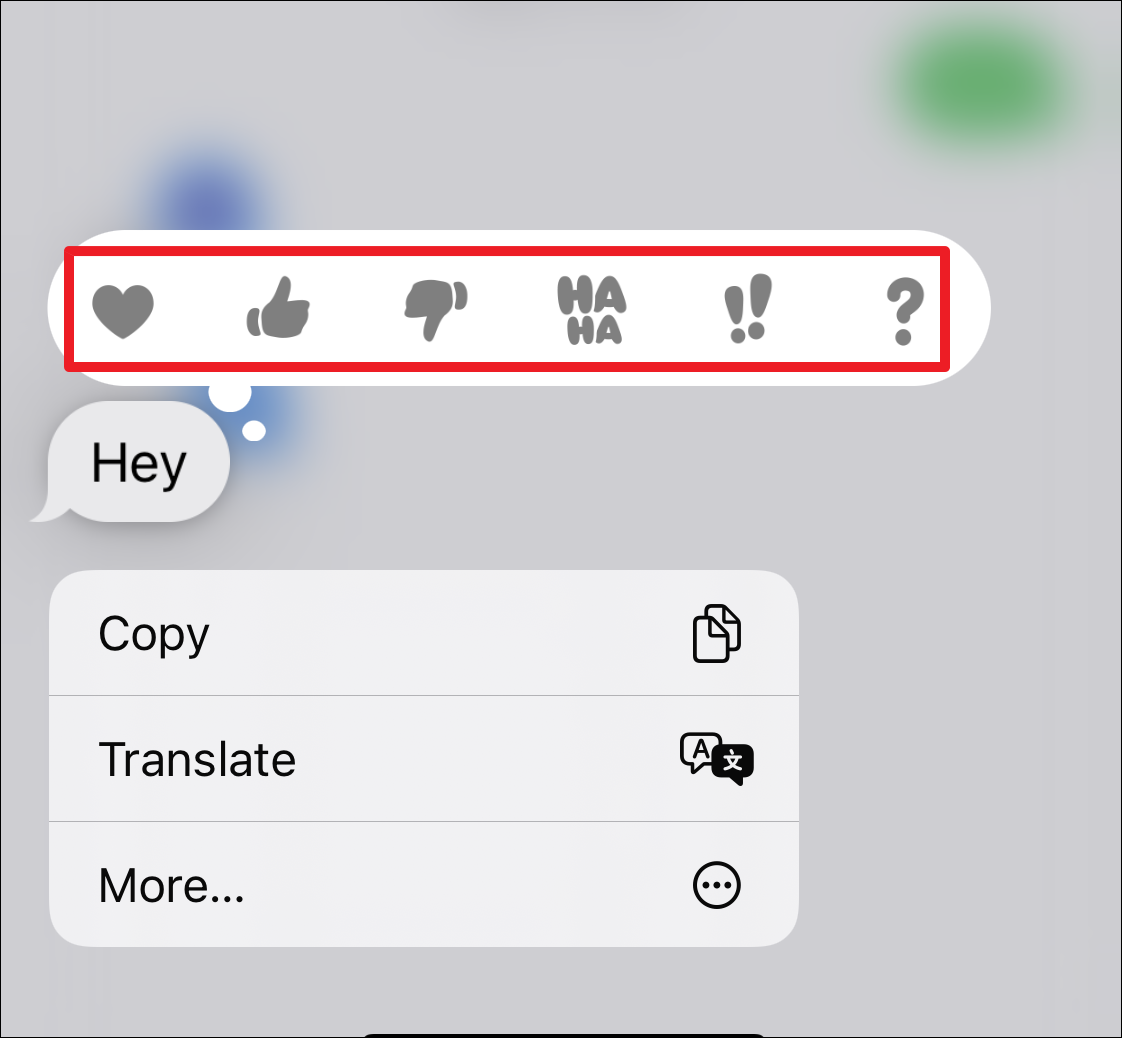
Diğer iMessage kullanıcıları normalde tepkiyi mesaj balonunun sağ üst köşesinde görür.

Ancak Android kullanıcıları için çok fazla karışıklık var.
Biri gruba gönderilen bir mesaja tepki verdiğinde, Android kullanıcısı mesaj balonuna eklenmiş yaratımı görmez. Bunun yerine, o kişiye atfedilen ve mesaja tepki verdiklerini çok açıklayıcı bir şekilde söyleyen yepyeni bir mesaj alırlar.
Örneğin, birisi bir mesaja başparmak işaretiyle tepki verirse, gruptaki Android kullanıcısı Liked "Hey"o kişiden bir metin mesajı alır. Bu kesinlikle en çekici yol değil. Aklı başında hiçbir insan böyle bir mesaj göndermez. Dürüst olmak gerekirse, çok fazla bağlamı bile yok.
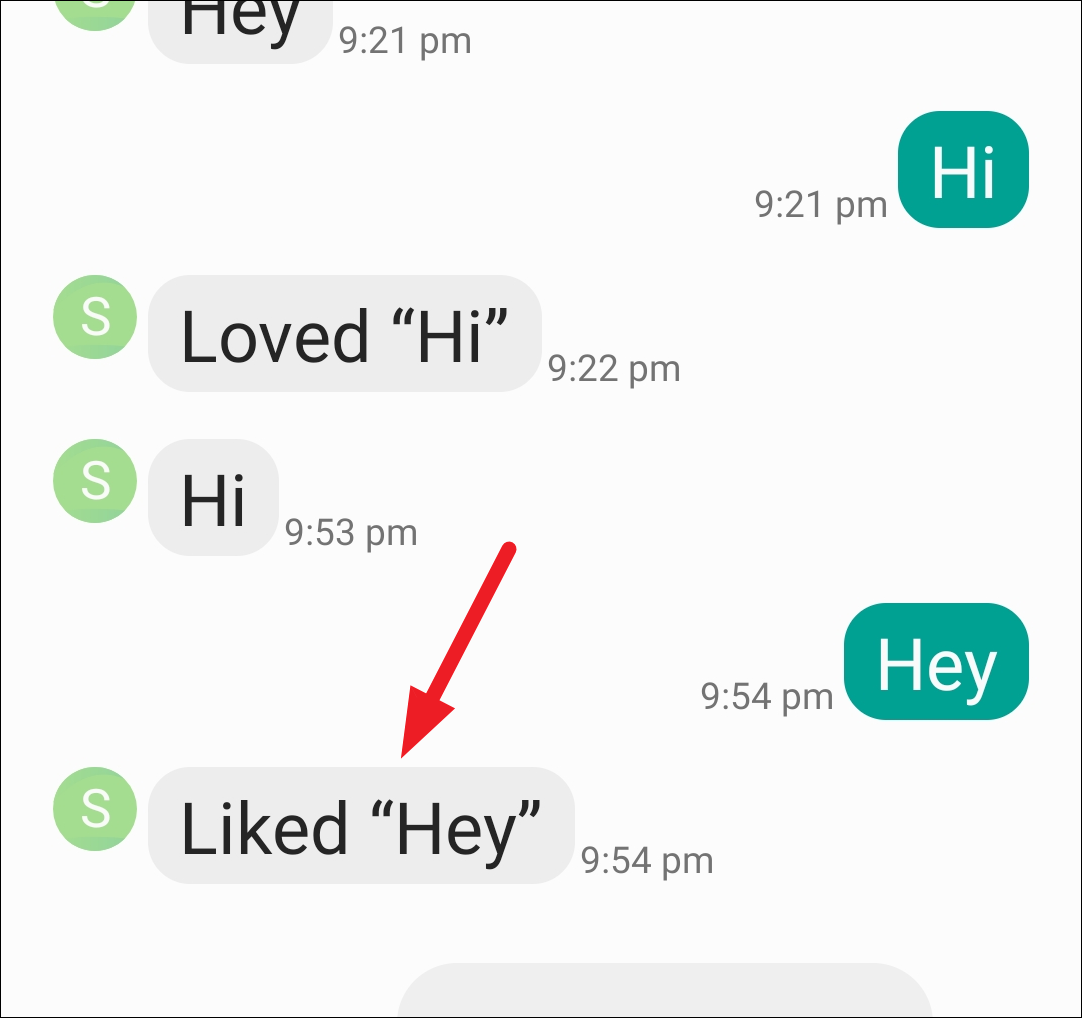
Grup sohbetindeki diğer iPhone kullanıcıları bile bu mesajla sohbetlerini darmadağın ediyor, bu da sinir bozucu.
İdeal bir dünyada, iPhone’lu arkadaşlarınız, onları gerçekten göremeyeceğinizi bilerek tepkiler göndermek düşüncesiz olmazdı. Ama bu ideal dünya değil. Neyse ki Google, kullanıcı deneyimini düşünmüş gibi görünüyor.
Kurtarmaya Google Mesajları
Google, Android’de iPhone tepkilerini görüntülemenin bu sinir bozucu yoluna bir çözüm buldu. Yeni özellik ile Android kullanıcıları, mesaj balonunun kendisine verilen tepkileri de görecekler. Bu, artık yeni robotik mesaj olmadığı anlamına gelir.
Android kullanıcıları, iPhone tepkilerini neredeyse diğer iPhone kullanıcıları gibi görebilecekler. Buradaki “neredeyse” ye dikkat edin. Çok ince olmayan birkaç fark var. İlk olarak, tepkiler mesajın üst kısmı yerine sağ alt köşesinde görüntülenir. Bu kabul edilebilir.
Ama daha da önemlisi, kullanılan emojiler iPhone tepkilerinden farklı.
Bazı insanlar, farklılıkların tepkinin anlamında bir farklılığa neden olabileceğinden şikayet edebilir. Ancak çoğu insan, önceki durumdan daha iyi bir pazarlık oldukları konusunda hemfikirdir.
Olduğu söyleniyor, duruma bir yakalama var. Tepkiyi görmek için Android’de ‘Google Mesajlar’ uygulamasını kullanmanız gerekir. Bu, telefon üreticisinin mesajlar uygulamasını veya Mesajlar için kullandığınız herhangi bir üçüncü taraf uygulamasını kaldırmanız gerekeceği anlamına gelir.
Şimdi, hızlı bir şekilde grup sohbetinizi açmadan ve arkadaşlarınızdan bir mesaja tepki vermelerini istemeden ve tepkinin ekranınızda görünmesini beklemeden önce, önce ayarı etkinleştirmeniz gerekecek.
Google’ın Mesajlar Uygulamasını yükleyin
Uygulamanız yoksa Play Store’a gidebilir ve Google’dan ‘Mesajlar’ı yükleyebilirsiniz. Uygulamayı edinmek için Google Mesajları arayın.
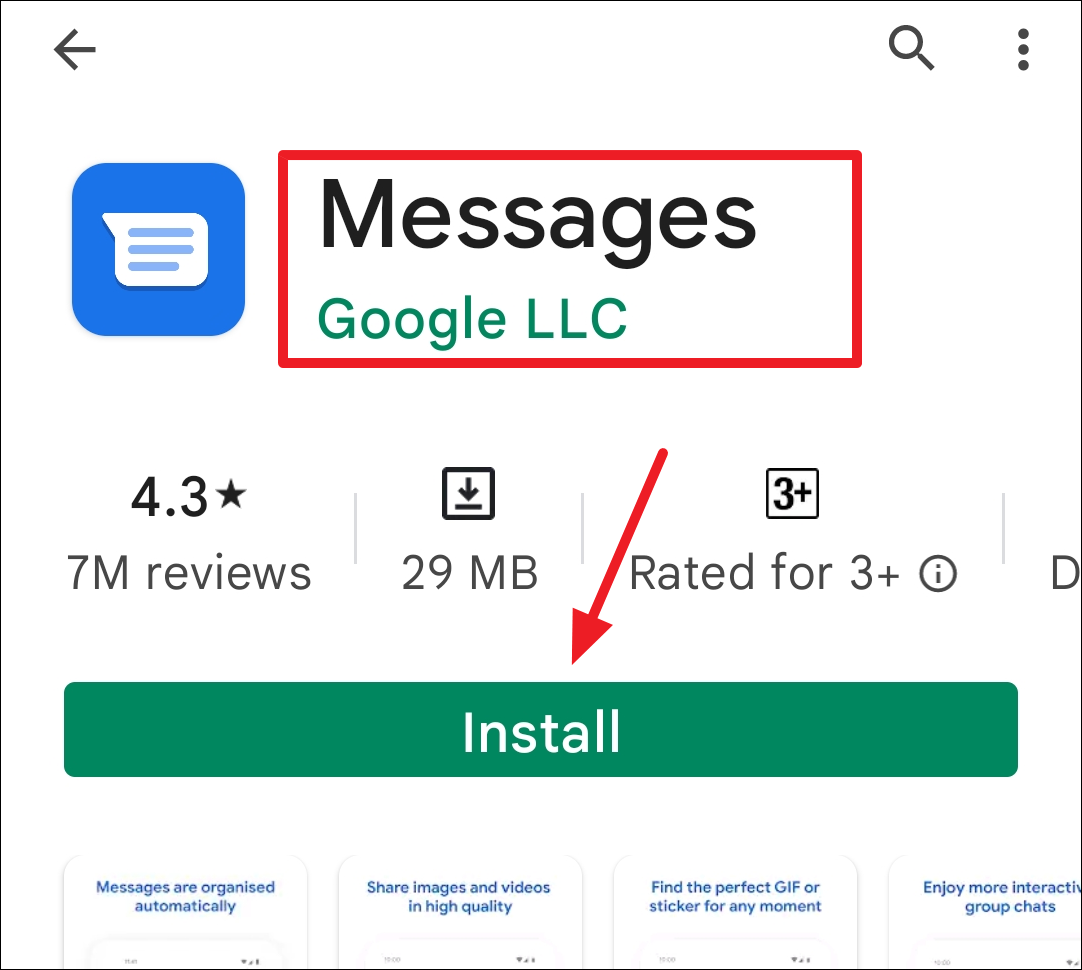
Bundan sonra, mesajların kullanabilmesi için uygulamayı yeni varsayılan uygulamanız yapmak yeterlidir.
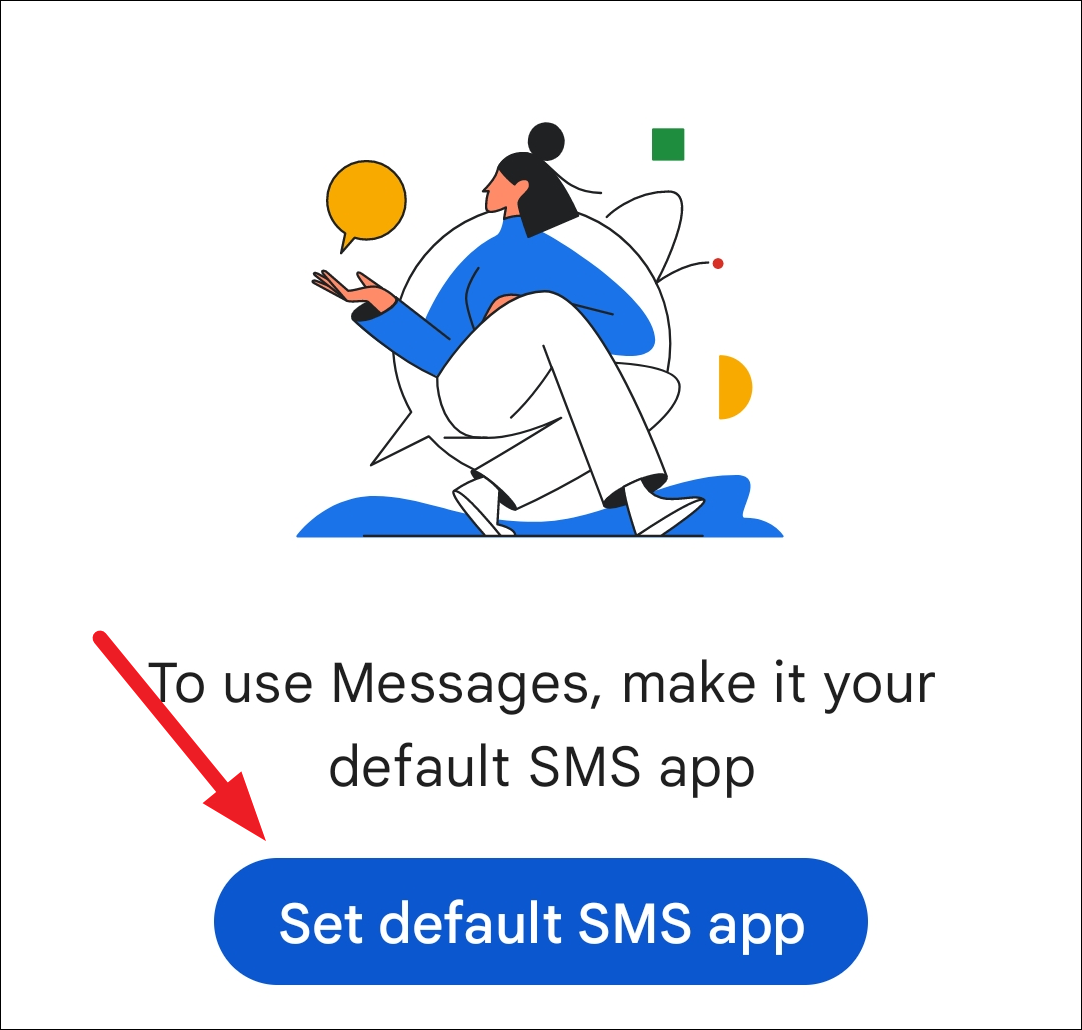
Not: Ayarı etkinleştirmek için acele etmeden önce, özelliğin şu anda yalnızca beta kullanıcılarına sunulmakta olduğunu unutmamak önemlidir. Geniş kullanılabilirliğe ulaşmasını bekleyebilirsiniz. Ya da çok hevesliyseniz beta programını kullanabilirsiniz.
Beta programına katılsanız bile, özelliğin kullanıma sunulduğu beta kullanıcıları arasında olacağınızın garantisi yoktur. Bu durumda tek seçenek cihazınıza ulaşmasını beklemektir. Beta programına katılmak için Play Store’da Google’dan ‘Mesajlar’ listeleme sayfasını açın. Aşağı kaydırın ve ‘Betaya katılın’ bölümünün altındaki ‘Katıl’ seçeneğine dokunun.
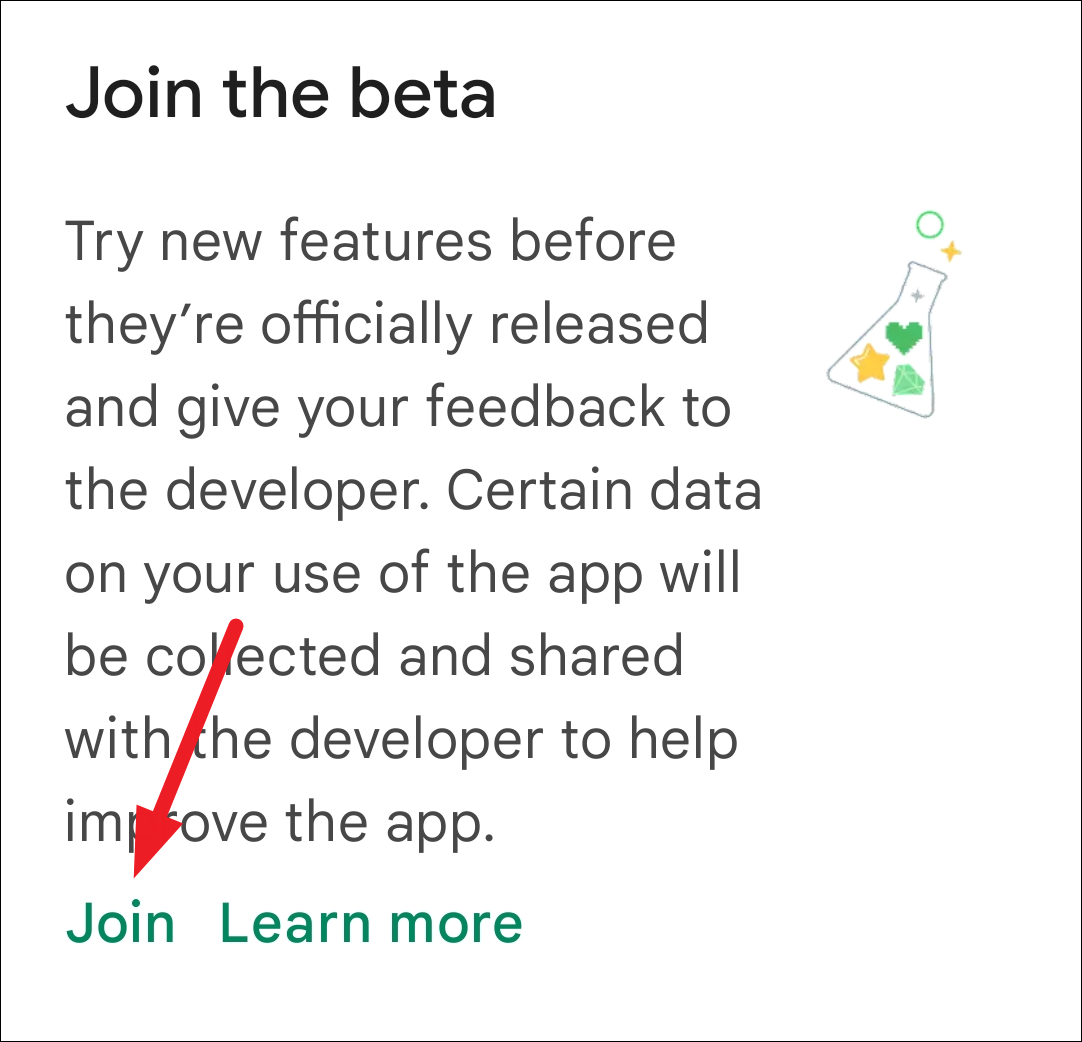
Beta sürümlerinin kararsız olabileceğini bildiren bir onay istemi görünecektir. Devam etmek istiyorsanız ‘Katıl’a dokunun.
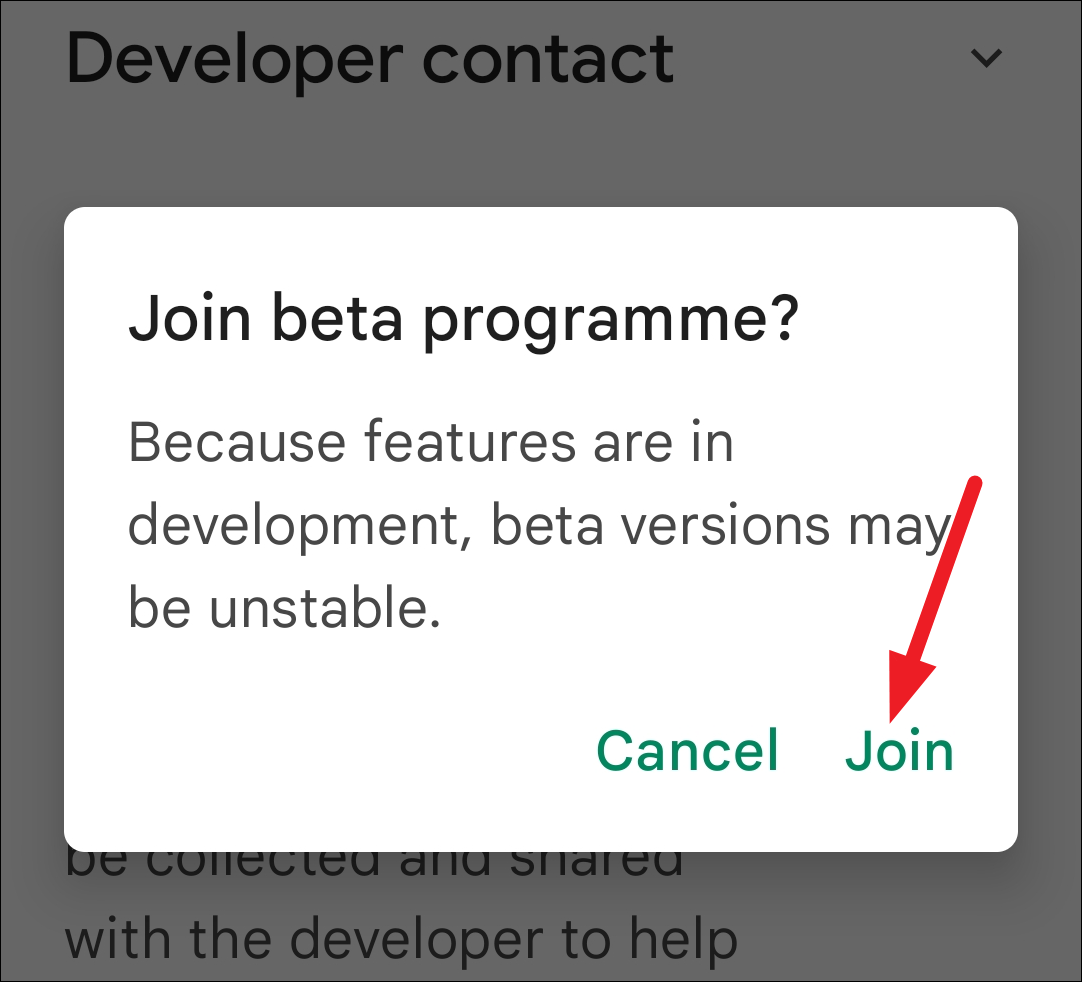
Kayıt işleminin tamamlanması biraz zaman alabilir. Bundan sonra, özelliğe sahip olup olmadığınızı görmek için uygulamaya gidin ve etkinleştirin.
Android’deki Mesajlar Uygulamasından iPhone Tepkilerini Emoji Olarak Etkinleştirin
Ayarın iPhone tepkilerini emoji olarak gösterecek şekilde etkinleştirilmesi, olabildiğince basit bir seyirdir. Ayrıca, bir kez açmanız gerekecek ve bundan sonra tüm mesaj tepkilerini emoji olarak göreceksiniz.
Bunu yapmak için, Android cihazınızda ana ekrandan veya uygulama kitaplığından ‘Mesajlar’ uygulamasını açın.
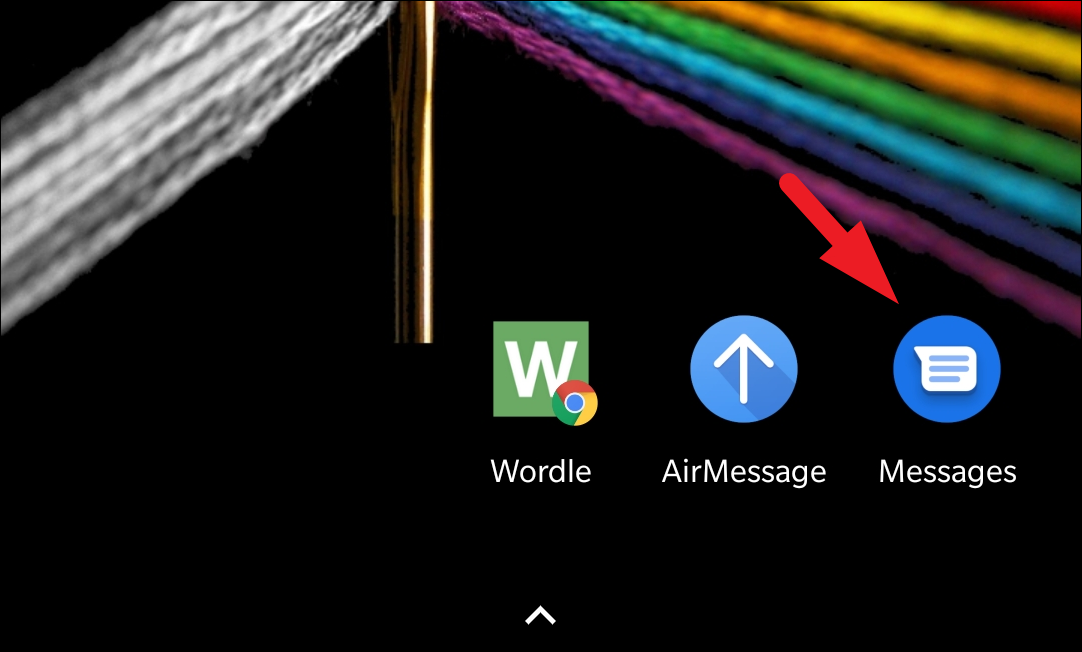
Ardından, taşma menüsünü ortaya çıkarmak için ekranın sağ üst köşesinde bulunan kebap menüsü (üç dikey nokta) simgesine dokunun.
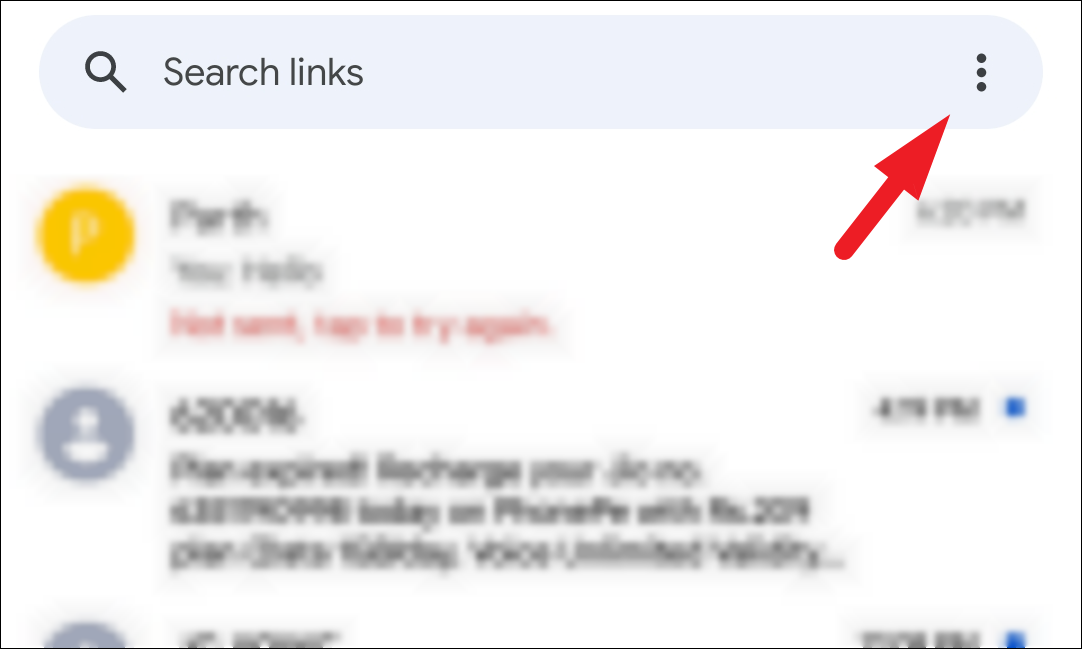
Bundan sonra, devam etmek için taşma menüsünde bulunan listeden ‘Ayarlar’ seçeneğini bulun ve dokunun.
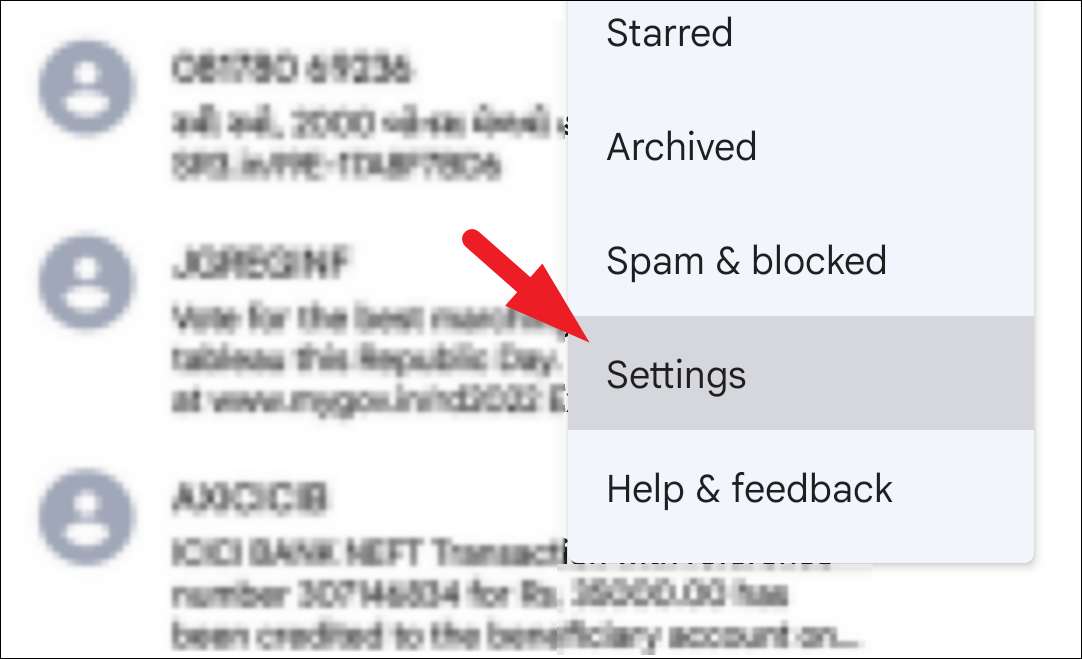
Ardından, ‘Ayarlar’ ekranından devam etmek için ‘Gelişmiş’ seçeneğini bulun ve üzerine dokunun.
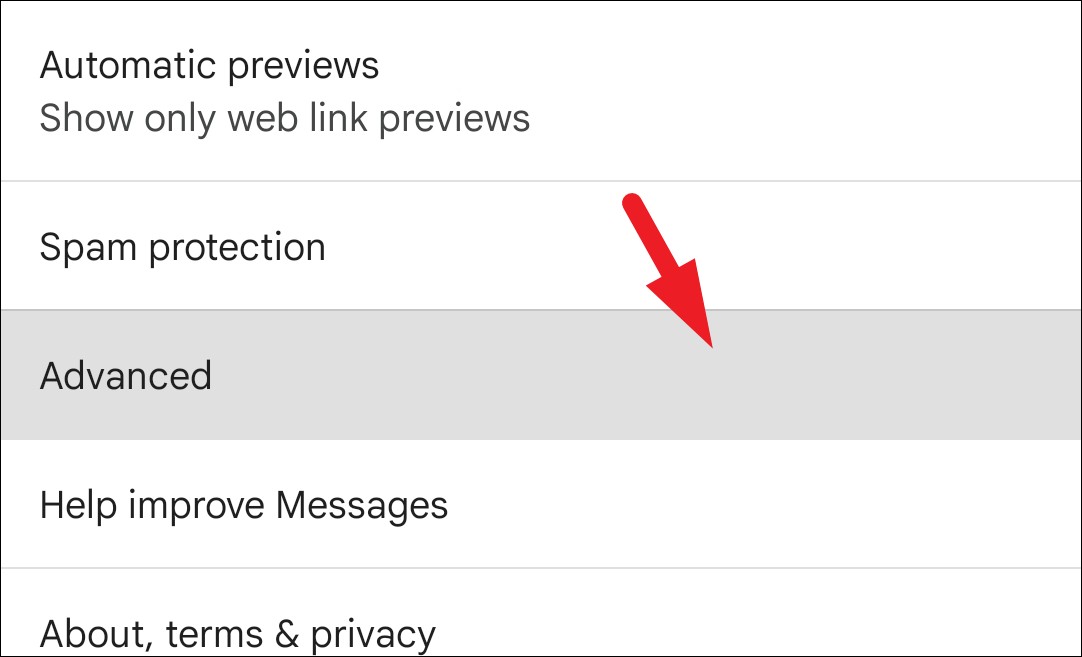
Ardından, ekranda ‘iPhone tepkisini emoji olarak göster’ seçeneğini bulun ve ‘Açık’ konuma getirmek için aşağıdaki geçiş düğmesine dokunun.
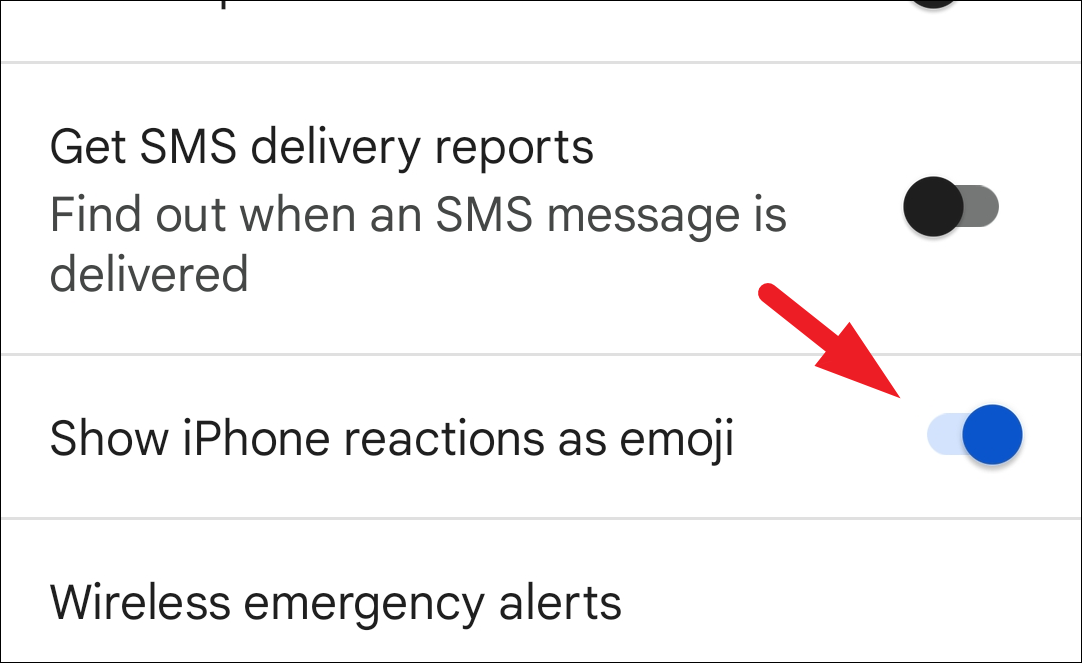
İşte bu kadar, sohbet etmek için Google Mesajlar uygulamasını kullandığınız sürece, tüm iPhone mesajları tepkileri artık Android cihazınızda emoji olarak görüntülenecek.
İşte millet! Yukarıdaki bu basit talimatları kullanarak, tepkinin metin açıklamasını okumak yerine, mesajın tepkilerini olması gerektiği gibi gördüğünüzden emin olabilirsiniz.
 Arıza giderme ve nasıl yapılır bilgi sitesi
Arıza giderme ve nasıl yapılır bilgi sitesi

